İster yeni bir tane alıyor olun ister eski cihazınızı satıyor olun, Mac'inizi teslim etmeden önce her zaman iki kez düşünün, kişisel dosyalarınız hala sistemde bir yerde saklanıyor olabilir ve veri hırsızlığına açık olabilir.
Dosyalar bazı üçüncü taraf programları kullanılarak hala kurtarılabilir olduğundan, basit bir silme işlemi yeterli olmayabilir. Size karşı kullanılabilecek hiçbir şeyin geride kalmamasını sağlamak için tüm verileri tamamen silmeniz gerekir.
Bu yeni gönderide, size öğreteceğiz Mac'te her şey nasıl silinir, manuel olarak ve Mac temizleme yazılımı kullanarak. Bunun dışında, daha sonra ihtiyaç duymanız durumunda yedeklemenizi nasıl kuracağınızı da öğreneceksiniz.
Bölüm 1. Mac'teki Her Şeyi Güvenli ve Etkili Bir Şekilde Tamamen SilmeBölüm 2. Disk Yardımcı Programını Kullanarak Mac'teki Her Şey Nasıl SilinirBölüm 3. Özet
Bölüm 1. Mac'teki Her Şeyi Güvenli ve Etkili Bir Şekilde Tamamen Silme
Mac'inizdeki verileri silmek söz konusu olduğunda, işi verimli bir şekilde yapabilen güvenilir bir yazılıma ihtiyacınız vardır. Hepimiz bir dosyayı silmenin tamamen yok olduğu anlamına gelmediğini biliyoruz. Sadece Çöp Kutusu klasörüne aktarılırlar.

Çöp kutusundaki dosyalar bile tamamen silinmez; gizli dosyalara dönüştürülürler ve yalnızca verilerin üzerine yazılmasını beklerler. Ama ya olmayacaksa? Kesinlikle dolandırıcılık ve hırsızlık kurbanı olacaksınız.
Neyse ki, en iyi Mac Cleaner programları arasında, TechyCub Mac Temizleyici hepsi bir arada bir çözüm sunar.
TechyCub Mac Cleaner, Mac'inizi derinlemesine tarayan ve aşağıdakileri silen güçlü bir temizleyiciye sahiptir.
- Sistem Önemsiz
- Uygulama Önbelleği
- sistem Günlükleri
- Fotoğraf Önbelleği
- Kullanıcı Günlükleri
Mac Temizleyici
Mac'inizi hızla tarayın ve gereksiz dosyaları kolayca temizleyin.
Disk kullanımı, CPU durumu, bellek kullanımı vb. dahil olmak üzere Mac'inizin birincil durumunu kontrol edin.
Basit tıklamalarla Mac'inizi hızlandırın.
Bedava indir
Durum özelliği size Mac'inizin üç ana bileşeni olan CPU, Bellek ve Disk'in sağlık güncellemesini gösterir. Buradan, cihazınızın hala en iyi performansta olduğundan emin olmak için Mac'inizin her bir parçasını izleyebilir ve yönetebilirsiniz.
Son olarak, birkaç modül içerir, burada aşağıdakiler gibi diğer önemli araçlara sahipsiniz:
- Uygulama Kaldırıcı
- Yinelenen Bulucu
- Benzer Resim Bulucu
- Büyük ve Eski Dosyalar
- Gizlilik
- Parçalayıcı
- uzantıları
- Optimizasyon
Mac'inizin içinde tonlarca kişisel dosyanız varsa ve bunları başka nereye kaydettiğinizi bilmiyorsanız, TechyCub Parçalamak için Mac Cleaner ve dosyalarınızı yönetin. Bunu nasıl yapacağınız aşağıda açıklanmıştır:
1. Adıma İndir TechyCub Mac Temizleyici
İlk işlem, ekrandaki talimatları izleyerek programı Mac'inize indirmektir. Ardından, programı kurun ve başlatın.

Adım 2. Shredder'ı Seçin ve Dosyaları Görüntüleyin
Sol taraftaki menüden "Shredder" öğesini seçin. Açıldıktan sonra, dosya konumunu açmak için dosyaları eklemeniz veya sürüklemeniz yeterlidir.

Adım 3. Dosyaları Sürükleyin ve Parçalayın
Dosyaları sürükledikten/bıraktıktan veya açtıktan hemen sonra Shredder'a geri dönün ve "Parçala"ya tıklayın.
Adım 4. Onaylayın ve İşlemin Tamamlanmasını Bekleyin
İstenmeyen dosyaları işaretleyin ve tekrar "Shred" tuşuna basın. Program daha sonra dosyaları parçalamaya ve kurtarılamaz hale getirmeye başlayacaktır.
Adımları Mac'inize kaydettiğiniz tüm önemli dosyalar için tekrarlayabilirsiniz. Dosyalar tamamen parçalandıktan sonra bir onay mesajı göreceksiniz.
Bahşiş: Doğru dosyaları parçaladığınızdan emin olun çünkü onları geri almanın bir yolu yoktur.
Mac'i Temizlemek için Derin Sistem Taraması Çalıştırma İpucu
diğer özelliklerini keşfedebilirsiniz. TechyCub Mac Temizleyici Önemsiz Dosya Temizleyici gibi, depolama alanınızın çoğunu kaplayan önemsiz dosya gibi diğer dosyaları cihazınızdan kaldırın.
Aşağıdaki adımları uygulamanız yeterlidir:
- Programı başlatın ve Önemsiz Temizleyici modülüne gidin.
- Tara düğmesine tıklayın ve sonuçları bekleyin.
- Dosyaları önizleyin ve Temizle düğmesine tıklayarak silme işlemini başlatın.

Yararlanabileceğiniz birçok başka özellik var TechyCub Mac Temizleyici! Siz de deneyin!
Bölüm 2. Disk Yardımcı Programını Kullanarak Mac'teki Her Şey Nasıl Silinir
Eğer bilmek istiyorsan Mac'te her şey nasıl silinir el ile, Disk İzlencesi'ndeki yerleşik özelliği kullanabilirsiniz. Sabit diskinizi, flash sürücünüzü, SSD'nizi veya diğer depolama aygıtlarınızı silebilir veya biçimlendirebilirsiniz.
Sabit diski silmek, Mac'inizdeki tüm bilgileri tamamen siler. Bu işlemi yapmadan önce tüm dosyalarınızın yedeğini almanız en iyisidir.
Verilerinizi başarıyla yedekledikten sonra, bir diskin nasıl silineceğiyle ilgili aşağıdaki kılavuza geçin:
- macOS Yardımcı Programlarınıza gidin ve Disk Yardımcı Programını Seçin. Devam'ı tıklayın
- Dahili altındaki sol araç çubuğundan Başlangıç Diskinizi vurgulayın. Varsayılan olarak, Macintosh HD- Data olarak adlandırılır.
- Düzenle'ye tıklayın ve menüden APFS Birimini Sil'i seçin veya doğrudan araç çubuğundan Birimi Sil'e tıklayın
- Onay açılır penceresinden Sil'i seçin. Not: Birim Grubunu Sil'e tıklamayın
- Veri Birimlerini sildikten sonra, sol araç çubuğundan Macintosh HD'ye tıklayın.
- Sil düğmesini tıklayın ve Ad ve Biçim gibi gerekli bilgileri sağlayın. Varsayılan olarak, Mac önerilen biçimi gösterir.
- Son olarak, Sil düğmesini tıklayın. Apple kimliğinizi girmeniz istenebilir
- Disk Yardımcı Programından çıkın
Sonunda Mac'inizi temizlediğinize ve sabit diskinizdeki her şeyi sildiğinize göre, verilerinizin güvende olduğundan ve cihazınızın yeni sahibine hazır olduğundan eminsiniz.
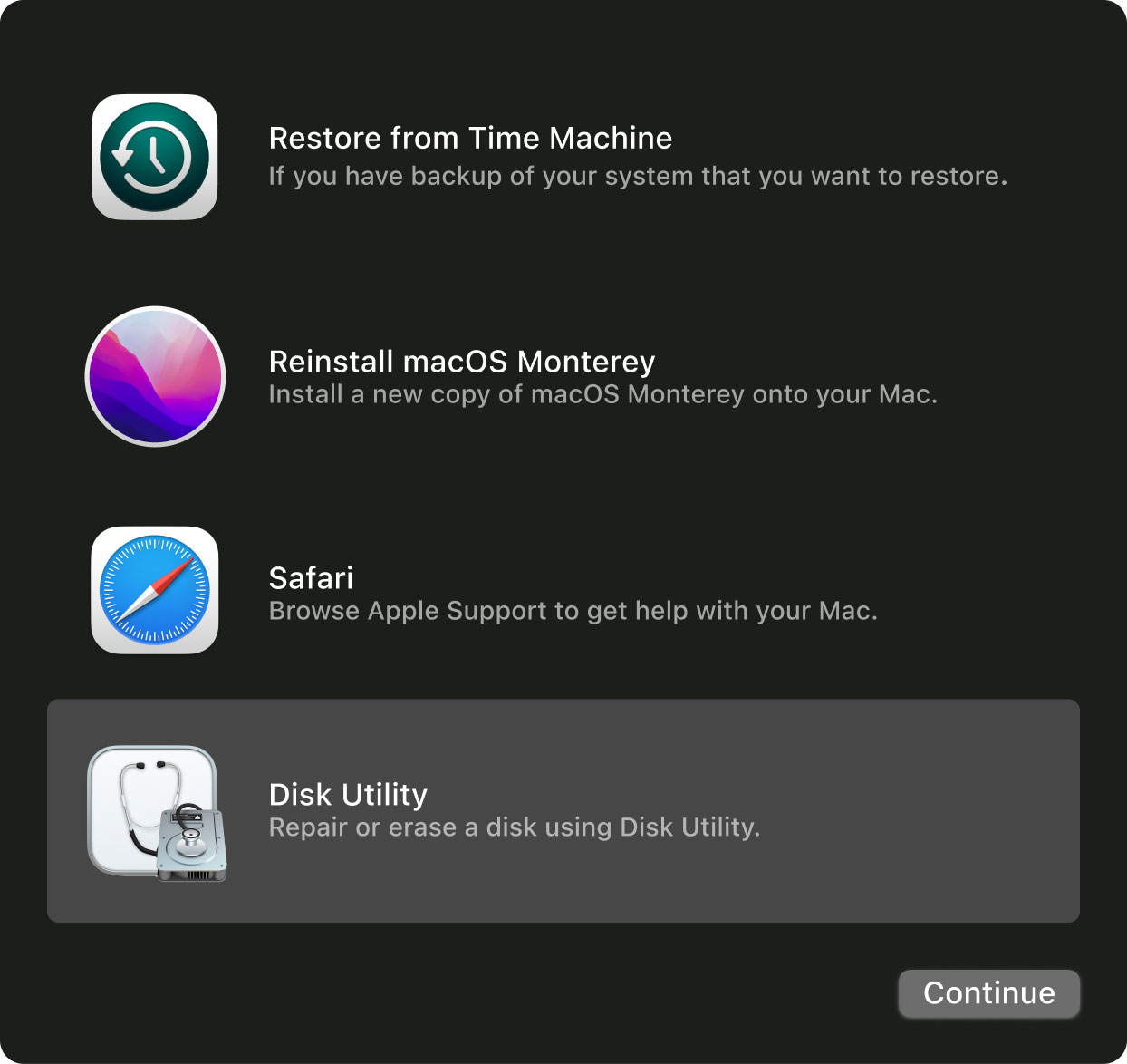
Bölüm 3. Özet
Sonunda farklı yolların üstesinden geldik Mac'te her şey nasıl silinir Disk Yardımcı Programındaki manuel yöntemi kullanarak ve elbette TechyCub Mac Temizleyici.
Hangi yöntemi kullanırsanız kullanın, kişisel bilgilerinizin artık olası veri hırsızlığına karşı güvende olduğunu garanti eder. Ancak, Mac'inizi optimize etmek için diğer özelliklerden yararlanmak istiyorsanız denemenizi öneririm. TechyCub Mac Temizleyici. Mac'inizle ilgilenebilecek en iyi çözümlere sahiptir!
